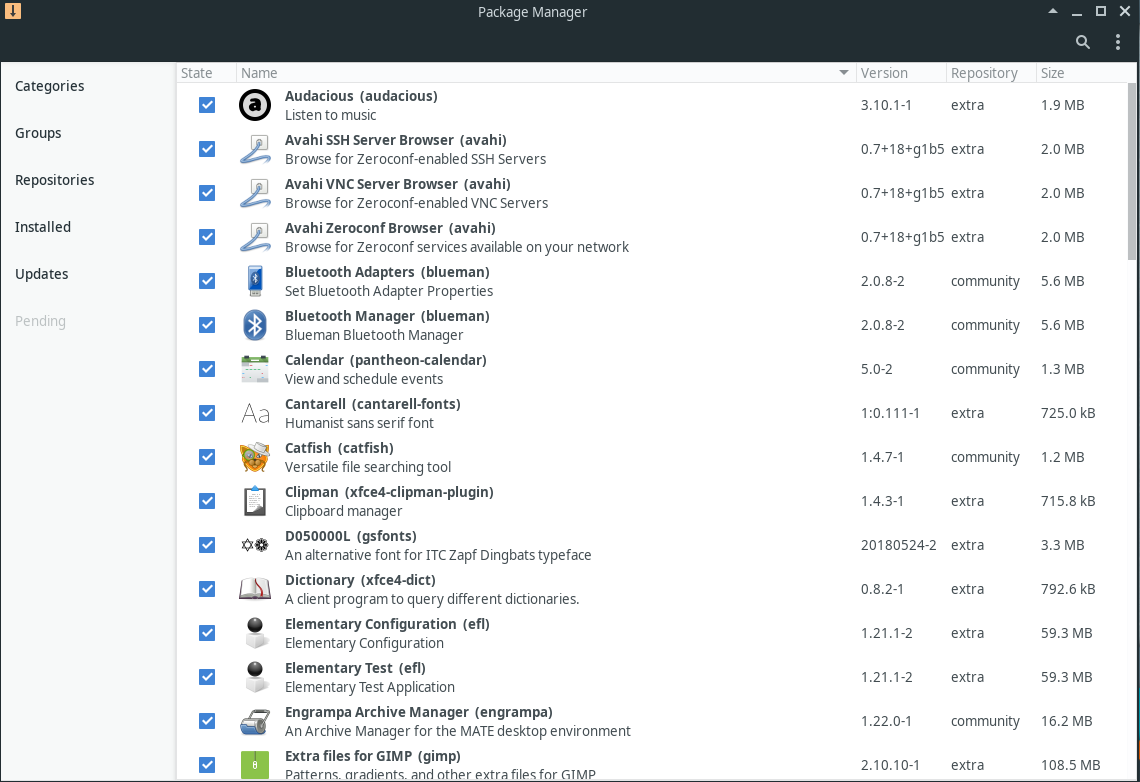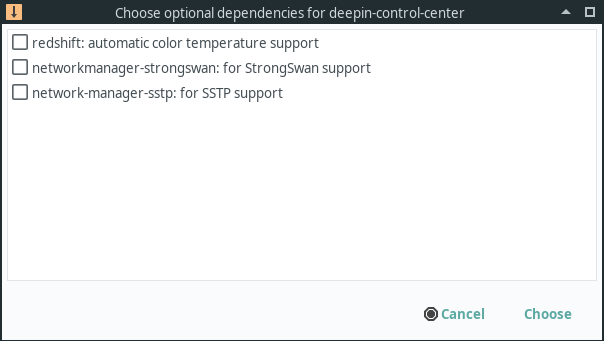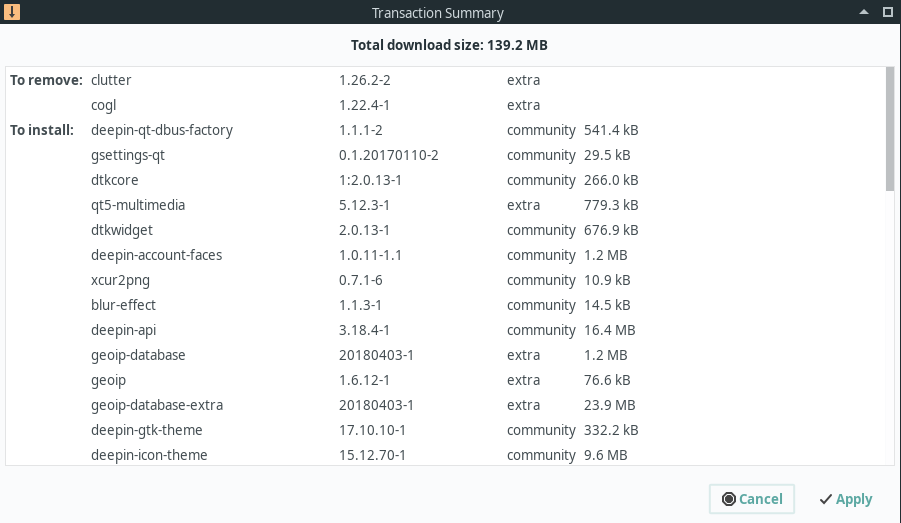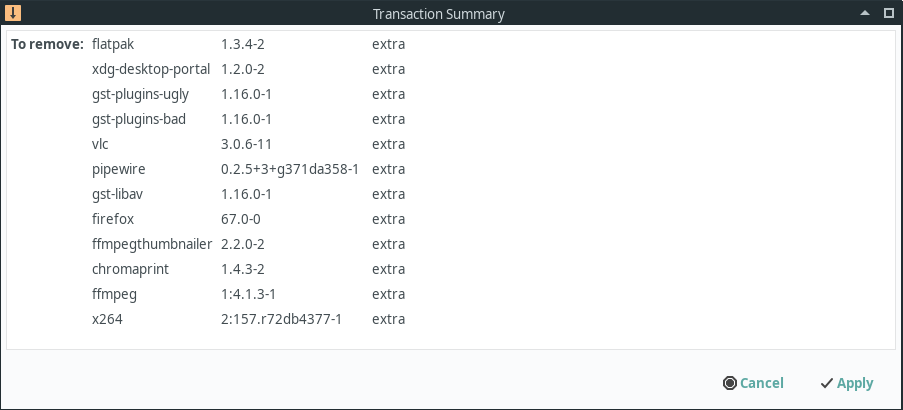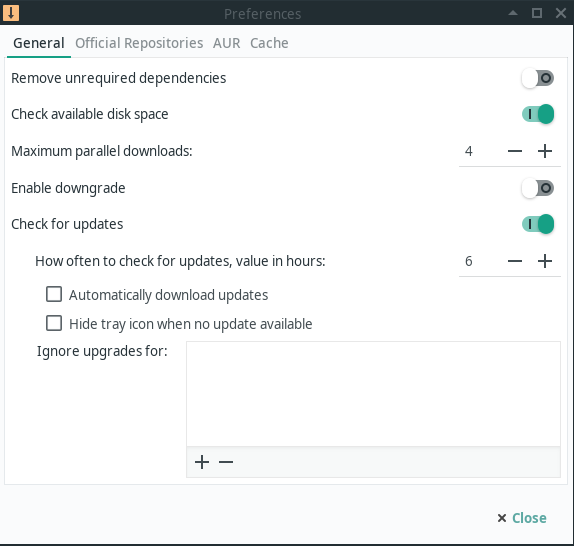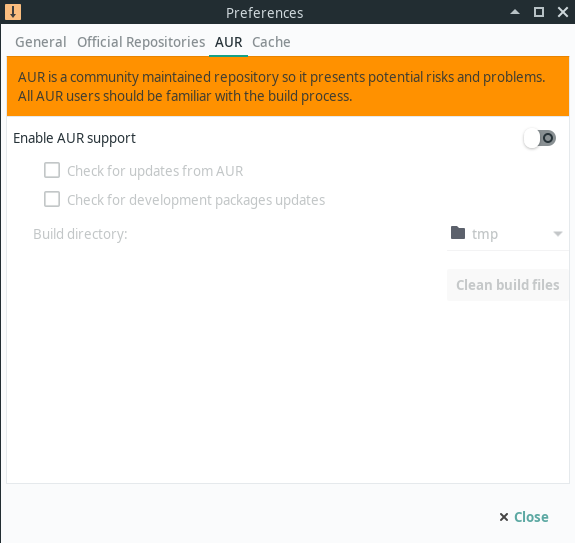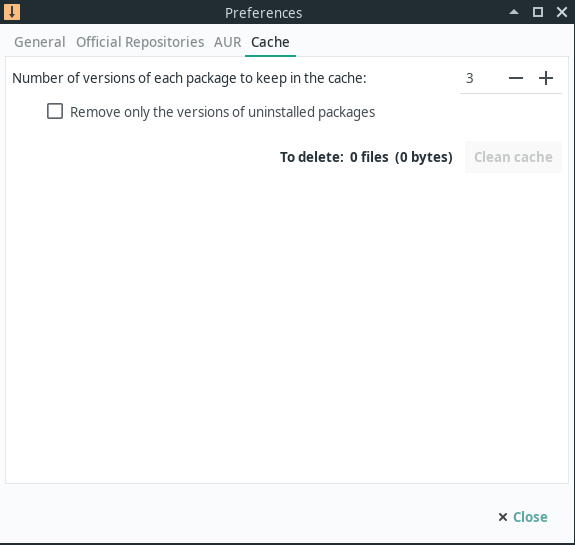Difference between revisions of "Pamac/de"
Views
Actions
Namespaces
Variants
Tools
(Created page with "{{warning|'''DISCLAIMER:''' AUR Skripte werden von Arch Linux Benutzern für Arch Linux erstellt. AUR Pakete sind dadurch von Benutzern erstellte Inhalte. Solche PKGBUILD's si...") |
(Updating to match new version of source page) Tags: Mobile web edit Mobile edit |
||
| Line 11: | Line 11: | ||
=Pamac installieren= | =Pamac installieren= | ||
<div class="mw-translate-fuzzy"> | |||
Pamac ist bei vielen Manjaro Editionen vorinstalliert. Wenn Ihr System nicht darüber verfügt, kann er einfach installiert werden. Pamac ist in verschiedenen Paketvarianten erhältlich: | Pamac ist bei vielen Manjaro Editionen vorinstalliert. Wenn Ihr System nicht darüber verfügt, kann er einfach installiert werden. Pamac ist in verschiedenen Paketvarianten erhältlich: | ||
* {{ic|pamac-gtk}} - Die GTK-Version von pamac. Enthält ein Tray-Icon für viele Desktops. | * {{ic|pamac-gtk}} - Die GTK-Version von pamac. Enthält ein Tray-Icon für viele Desktops. | ||
* {{ic|pamac-cli}} - Die Befehlszeilenversion von pamac. | * {{ic|pamac-cli}} - Die Befehlszeilenversion von pamac. | ||
* {{ic|pamac-tray-appindicator}} - Ein Tray-Icon für KDE-Plasma | * {{ic|pamac-tray-appindicator}} - Ein Tray-Icon für KDE-Plasma | ||
</div> | |||
| Line 21: | Line 23: | ||
<div class="mw-translate-fuzzy"> | |||
{{tip|Sowohl GTK- als auch Qt-Pamac-Pakete installieren automatisch auch die CLI-Version}} | {{tip|Sowohl GTK- als auch Qt-Pamac-Pakete installieren automatisch auch die CLI-Version}} | ||
</div> | |||
=Verwenden der Pamac-GUI= | =Verwenden der Pamac-GUI= | ||
| Line 31: | Line 35: | ||
<div class="mw-translate-fuzzy"> | |||
Um Pakete zu installieren, aktivieren Sie einfach das Kontrollkästchen neben den Paketen. Nachdem Sie alle Pakete ausgewählt haben, klicken Sie unten auf der Seite auf die Schaltfläche Übernehmen. | Um Pakete zu installieren, aktivieren Sie einfach das Kontrollkästchen neben den Paketen. Nachdem Sie alle Pakete ausgewählt haben, klicken Sie unten auf der Seite auf die Schaltfläche Übernehmen. | ||
</div> | |||
<div class="mw-translate-fuzzy"> | |||
Wenn eines der Pakete optionale Abhängigkeiten hat (Pakete, die zusätzliche Funktionen ermöglichen), sehen Sie ein Fenster wie das linke, in dem Sie diejenigen auswählen können, die Sie installieren möchten. | Wenn eines der Pakete optionale Abhängigkeiten hat (Pakete, die zusätzliche Funktionen ermöglichen), sehen Sie ein Fenster wie das linke, in dem Sie diejenigen auswählen können, die Sie installieren möchten. | ||
<div style="clear: both"></div> | <div style="clear: both"></div> | ||
[[File:Pamac-gtk-transaction-summary.png|left|thumb|400px]] | [[File:Pamac-gtk-transaction-summary.png|left|thumb|400px]] | ||
</div> | |||
<div class="mw-translate-fuzzy"> | |||
Nachdem Sie optionale Abhängigkeiten ausgewählt haben, sollten Sie ein Fenster ähnlich dem links abgebildeten sehen. Hier werden alle Pakete aufgelistet, die durch die Aktion installiert, aktualisiert oder entfernt werden. Nachdem Sie die Liste überprüft haben, klicken Sie auf die Schaltfläche Übernehmen, um die Pakete zu installieren. | Nachdem Sie optionale Abhängigkeiten ausgewählt haben, sollten Sie ein Fenster ähnlich dem links abgebildeten sehen. Hier werden alle Pakete aufgelistet, die durch die Aktion installiert, aktualisiert oder entfernt werden. Nachdem Sie die Liste überprüft haben, klicken Sie auf die Schaltfläche Übernehmen, um die Pakete zu installieren. | ||
</div> | |||
| Line 54: | Line 64: | ||
<div class="mw-translate-fuzzy"> | |||
Sobald Sie dies getan haben, sollten Sie einen Bildschirm ähnlich dem auf der linken Seite sehen, der alle Pakete auflistet, die entfernt werden sollen. Möglicherweise stellen Sie fest, dass diese Liste mehr Pakete enthält, als Sie ausgewählt haben. Dies liegt daran, dass beim Entfernen eines Pakets, von dem andere Pakete abhängig sind, diese Pakete ebenfalls entfernt werden. | Sobald Sie dies getan haben, sollten Sie einen Bildschirm ähnlich dem auf der linken Seite sehen, der alle Pakete auflistet, die entfernt werden sollen. Möglicherweise stellen Sie fest, dass diese Liste mehr Pakete enthält, als Sie ausgewählt haben. Dies liegt daran, dass beim Entfernen eines Pakets, von dem andere Pakete abhängig sind, diese Pakete ebenfalls entfernt werden. | ||
</div> | |||
<div class="mw-translate-fuzzy"> | |||
{{warning|Es ist äußerst wichtig, die Zusammenfassung sorgfältig zu lesen, bevor Sie die Entfernung des Pakets akzeptieren. Einige Pakete haben viele Pakete, die von ihnen abhängen und Sie möchten nicht versehentlich Ihre gesamte Desktop-Umgebung entfernen}} | {{warning|Es ist äußerst wichtig, die Zusammenfassung sorgfältig zu lesen, bevor Sie die Entfernung des Pakets akzeptieren. Einige Pakete haben viele Pakete, die von ihnen abhängen und Sie möchten nicht versehentlich Ihre gesamte Desktop-Umgebung entfernen}} | ||
<div style="clear: both"></div> | <div style="clear: both"></div> | ||
</div> | |||
==Einstellungen== | ==Einstellungen== | ||
| Line 69: | Line 83: | ||
<div class="mw-translate-fuzzy"> | |||
Die Registerkarte „Allgemein“ der Einstellungen enthält mehrere Einstellungen, von denen die meisten selbsterklärend sind. | Die Registerkarte „Allgemein“ der Einstellungen enthält mehrere Einstellungen, von denen die meisten selbsterklärend sind. | ||
</div> | |||
<div class="mw-translate-fuzzy"> | |||
* Nicht mehr erforderliche Abhängigkeiten entfernen - Dies entfernt Abhängigkeiten, die von keinem Paket mehr benötigt werden | * Nicht mehr erforderliche Abhängigkeiten entfernen - Dies entfernt Abhängigkeiten, die von keinem Paket mehr benötigt werden | ||
* Verfügbaren Speicherplatz prüfen – Überprüft, ob ausreichend Speicherplatz verfügbar ist, bevor Sie Pakete herunterladen und installieren | * Verfügbaren Speicherplatz prüfen – Überprüft, ob ausreichend Speicherplatz verfügbar ist, bevor Sie Pakete herunterladen und installieren | ||
| Line 78: | Line 95: | ||
* Nach Updates suchen - Wenn Sie dies deaktivieren, wird Pamac nicht mehr nach Updates suchen. In den meisten Fällen ist es eine schlechte Idee, dies bei einer [[The Rolling Release Development Model|Rolling Release]]-Distribution wie Manjaro zu deaktivieren. | * Nach Updates suchen - Wenn Sie dies deaktivieren, wird Pamac nicht mehr nach Updates suchen. In den meisten Fällen ist es eine schlechte Idee, dies bei einer [[The Rolling Release Development Model|Rolling Release]]-Distribution wie Manjaro zu deaktivieren. | ||
* Updates ignorieren für - Dies ist eine Liste von Paketen, die nicht aktualisiert werden sollen. Dies ist von Natur aus gefährlich und sollte nur von erfahrenen Benutzern verwendet werden. | * Updates ignorieren für - Dies ist eine Liste von Paketen, die nicht aktualisiert werden sollen. Dies ist von Natur aus gefährlich und sollte nur von erfahrenen Benutzern verwendet werden. | ||
</div> | |||
{{warning|Das Ignorieren einzelner Paket-Aktualisierungen führt zu einem nicht unterstützten "Teil-Upgrade". Harmlos aussehende, ignorierte Pakete, können häufig verhindern, dass Ihr System startet.}} | {{warning|Das Ignorieren einzelner Paket-Aktualisierungen führt zu einem nicht unterstützten "Teil-Upgrade". Harmlos aussehende, ignorierte Pakete, können häufig verhindern, dass Ihr System startet.}} | ||
| Line 85: | Line 103: | ||
{{warning|'''DISCLAIMER:''' AUR Skripte werden von Arch Linux Benutzern für Arch Linux erstellt. AUR Pakete sind dadurch von Benutzern erstellte Inhalte. Solche PKGBUILD's sind inoffiziell und können nicht sorgfältig geprüft werden. Jegliche Nutzung der dort zur Verfügung gestellten Dateien geschieht auf eigenes Risiko.}} | {{warning|'''DISCLAIMER:''' AUR Skripte werden von Arch Linux Benutzern für Arch Linux erstellt. AUR Pakete sind dadurch von Benutzern erstellte Inhalte. Solche PKGBUILD's sind inoffiziell und können nicht sorgfältig geprüft werden. Jegliche Nutzung der dort zur Verfügung gestellten Dateien geschieht auf eigenes Risiko.}} | ||
<div lang="en" dir="ltr" class="mw-content-ltr"> | |||
[[File:Pamac-gtk-preferences-aur.png|left|thumb|400px]] | [[File:Pamac-gtk-preferences-aur.png|left|thumb|400px]] | ||
</div> | |||
Pamac kann auch Pakete aus dem [[Arch User Repository|Arch User Repository(AUR)]] installieren und aktualisieren. Bitte lesen Sie die Empfehlungen in der [[Arch User Repository|verlinkten Seite]] sorgfältig durch, bevor Sie die Unterstützung für AUR aktivieren. | Pamac kann auch Pakete aus dem [[Arch User Repository|Arch User Repository(AUR)]] installieren und aktualisieren. Bitte lesen Sie die Empfehlungen in der [[Arch User Repository|verlinkten Seite]] sorgfältig durch, bevor Sie die Unterstützung für AUR aktivieren. | ||
| Line 95: | Line 115: | ||
<div class="mw-translate-fuzzy"> | |||
Im "Build-Verzeichnis" werden AUR-Pakete erstellt. Die Verwendung von "/tmp" bietet normalerweise die beste Leistung, aber sehr große Pakete können möglicherweise nicht erstellt werden. Wählen Sie in diesem Fall einen Ort mit mehr verfügbarem Speicherplatz aus. | Im "Build-Verzeichnis" werden AUR-Pakete erstellt. Die Verwendung von "/tmp" bietet normalerweise die beste Leistung, aber sehr große Pakete können möglicherweise nicht erstellt werden. Wählen Sie in diesem Fall einen Ort mit mehr verfügbarem Speicherplatz aus. | ||
<div style="clear: both"></div> | <div style="clear: both"></div> | ||
[[File:Pamac-gtk-preferences-cache.png|left|thumb|400px]] | [[File:Pamac-gtk-preferences-cache.png|left|thumb|400px]] | ||
</div> | |||
<div class="mw-translate-fuzzy"> | |||
Wenn Pamac Pakete installiert, behält es eine Kopie aller alten Pakete, die Sie heruntergeladen haben. Dieser Cache kann sehr nützlich sein, wenn Sie im Notfall Pakete installieren müssen. Wird dieser Cache jedoch nicht regelmäßig bereinigt, wird er mit der Zeit sehr groß. Diese Einstellungen ermöglichen die automatische Verwaltung Ihres Caches basierend auf Ihren Einstellungen. | Wenn Pamac Pakete installiert, behält es eine Kopie aller alten Pakete, die Sie heruntergeladen haben. Dieser Cache kann sehr nützlich sein, wenn Sie im Notfall Pakete installieren müssen. Wird dieser Cache jedoch nicht regelmäßig bereinigt, wird er mit der Zeit sehr groß. Diese Einstellungen ermöglichen die automatische Verwaltung Ihres Caches basierend auf Ihren Einstellungen. | ||
</div> | |||
<div class="mw-translate-fuzzy"> | |||
Mit der ersten Option können Sie eine Zahl festlegen, wie viele Kopien jedes Pakets aufbewahrt werden. Mit anderen Worten, wenn Sie während der Laufzeit Ihrer Installation 25 Versionen von Firefox heruntergeladen haben und diese Zahl auf "3" setzen, werden nur die letzten 3 Versionen beibehalten. Sofern der Speicherplatz nicht sehr knapp ist, wird empfohlen, diesen auf mindestens 2 einzustellen. | Mit der ersten Option können Sie eine Zahl festlegen, wie viele Kopien jedes Pakets aufbewahrt werden. Mit anderen Worten, wenn Sie während der Laufzeit Ihrer Installation 25 Versionen von Firefox heruntergeladen haben und diese Zahl auf "3" setzen, werden nur die letzten 3 Versionen beibehalten. Sofern der Speicherplatz nicht sehr knapp ist, wird empfohlen, diesen auf mindestens 2 einzustellen. | ||
</div> | |||
<div class="mw-translate-fuzzy"> | |||
Wenn Sie "Nur die Versionen der nicht installierten Pakete entfernen" auswählen, behält pamac alle Versionen der Pakete, die Sie noch installiert haben. | Wenn Sie "Nur die Versionen der nicht installierten Pakete entfernen" auswählen, behält pamac alle Versionen der Pakete, die Sie noch installiert haben. | ||
<div style="clear: both"></div> | <div style="clear: both"></div> | ||
</div> | |||
=Verwenden des Pamac-CLI= | =Verwenden des Pamac-CLI= | ||
<div class="mw-translate-fuzzy"> | |||
Pamac enthält auch ein voll funktionsfähiges CLI für diejenigen, die keine funktionsfähige GUI haben oder die Pakete lieber auf diese Weise verwalten möchten. | Pamac enthält auch ein voll funktionsfähiges CLI für diejenigen, die keine funktionsfähige GUI haben oder die Pakete lieber auf diese Weise verwalten möchten. | ||
</div> | |||
==Finden und Installieren von Paketen== | ==Finden und Installieren von Paketen== | ||
<div class="mw-translate-fuzzy"> | |||
Um nach verfügbaren Paketen zu suchen, können Sie den Befehl {{ic|pamac search}} verwenden. Um beispielsweise die Repos nach Paketen zu durchsuchen, die das Wort smplayer enthalten: | Um nach verfügbaren Paketen zu suchen, können Sie den Befehl {{ic|pamac search}} verwenden. Um beispielsweise die Repos nach Paketen zu durchsuchen, die das Wort smplayer enthalten: | ||
<pre>pamac search smplayer | <pre>pamac search smplayer | ||
| Line 124: | Line 155: | ||
smplayer-themes [Installed] 1:18.6.0-1 community | smplayer-themes [Installed] 1:18.6.0-1 community | ||
Themes for SMPlayer</pre> | Themes for SMPlayer</pre> | ||
</div> | |||
<div class="mw-translate-fuzzy"> | |||
Wie Sie sehen, wird Ihnen auch angezeigt, welche Pakete bereits installiert sind. Wenn Sie sowohl die Repos als auch [[Arch_User_Repository|AUR]] durchsuchen möchten, fügen Sie {{ic|-a}} wie folgt hinzu: | Wie Sie sehen, wird Ihnen auch angezeigt, welche Pakete bereits installiert sind. Wenn Sie sowohl die Repos als auch [[Arch_User_Repository|AUR]] durchsuchen möchten, fügen Sie {{ic|-a}} wie folgt hinzu: | ||
<pre>pamac search -a smplayer | <pre>pamac search -a smplayer | ||
| Line 152: | Line 185: | ||
umplayer 0.98.2-2 AUR | umplayer 0.98.2-2 AUR | ||
An alternative to SMPlayer</pre> | An alternative to SMPlayer</pre> | ||
</div> | |||
<div class="mw-translate-fuzzy"> | |||
Sobald Sie die Pakete identifiziert haben, die Sie installieren möchten, können Sie sie mit dem Befehl {{ic|pamac install}} installieren. Wenn wir beispielsweise {{ic|smplayer}} und {{ic|smplayer-themes}} installieren möchten, können wir den Befehl verwenden: | Sobald Sie die Pakete identifiziert haben, die Sie installieren möchten, können Sie sie mit dem Befehl {{ic|pamac install}} installieren. Wenn wir beispielsweise {{ic|smplayer}} und {{ic|smplayer-themes}} installieren möchten, können wir den Befehl verwenden: | ||
pamac install smplayer smplayer-themes | pamac install smplayer smplayer-themes | ||
</div> | |||
<div class="mw-translate-fuzzy"> | |||
{{tip|Bei der Verwendung von install prüft pamac, ob Pakete installiert sind und installiert nur diejenigen, die noch nicht installiert sind}} | {{tip|Bei der Verwendung von install prüft pamac, ob Pakete installiert sind und installiert nur diejenigen, die noch nicht installiert sind}} | ||
</div> | |||
<div class="mw-translate-fuzzy"> | |||
Wenn Sie Pakete aus dem [[Arch_User_Repository|AUR]] installieren möchten, verwenden Sie den Befehl {{ic|pamac build}}. Wenn Sie sich an das obige Beispiel halten, können Sie stattdessen den Befehl {{ic|umplayer}} installieren: | Wenn Sie Pakete aus dem [[Arch_User_Repository|AUR]] installieren möchten, verwenden Sie den Befehl {{ic|pamac build}}. Wenn Sie sich an das obige Beispiel halten, können Sie stattdessen den Befehl {{ic|umplayer}} installieren: | ||
pamac build umplayer | pamac build umplayer | ||
</div> | |||
==Pakete entfernen== | ==Pakete entfernen== | ||
<div class="mw-translate-fuzzy"> | |||
Der Befehl {{ic|pamac remove}} kann verwendet werden, um Pakete zu deinstallieren, die aus den Repos oder dem [[Arch_User_Repository|AUR]] installiert wurden. Wenn Sie beispielsweise alle oben installierten Pakete entfernen möchten, können Sie den Befehl verwenden: | Der Befehl {{ic|pamac remove}} kann verwendet werden, um Pakete zu deinstallieren, die aus den Repos oder dem [[Arch_User_Repository|AUR]] installiert wurden. Wenn Sie beispielsweise alle oben installierten Pakete entfernen möchten, können Sie den Befehl verwenden: | ||
pamac remove smplayer smplayer-themes umplayer | pamac remove smplayer smplayer-themes umplayer | ||
</div> | |||
<div class="mw-translate-fuzzy"> | |||
{{warning|Es ist äußerst wichtig, die Liste der Pakete, die pamac präsentiert, immer sorgfältig zu überprüfen, bevor Sie sie bestätigen. Einige Pakete haben viele Pakete, die von ihnen abhängen und Sie möchten nicht versehentlich Ihre gesamte Desktop-Umgebung entfernen}} | {{warning|Es ist äußerst wichtig, die Liste der Pakete, die pamac präsentiert, immer sorgfältig zu überprüfen, bevor Sie sie bestätigen. Einige Pakete haben viele Pakete, die von ihnen abhängen und Sie möchten nicht versehentlich Ihre gesamte Desktop-Umgebung entfernen}} | ||
</div> | |||
==Installierter Pakete herausfinden== | ==Installierter Pakete herausfinden== | ||
<div class="mw-translate-fuzzy"> | |||
Um eine Liste aller installierten Pakete anzuzeigen, verwenden Sie den Befehl: | Um eine Liste aller installierten Pakete anzuzeigen, verwenden Sie den Befehl: | ||
pamac list -i | pamac list -i | ||
</div> | |||
==Detaillierte Paketinformationen anzeigen== | ==Detaillierte Paketinformationen anzeigen== | ||
<div class="mw-translate-fuzzy"> | |||
Um detaillierte Informationen zu einem Paket anzuzeigen, das sich in den Repos befindet oder auf Ihrem System installiert ist, verwenden Sie den Befehl {{ic|pamac info}}. Bleiben wir bei unserem Beispiel: | Um detaillierte Informationen zu einem Paket anzuzeigen, das sich in den Repos befindet oder auf Ihrem System installiert ist, verwenden Sie den Befehl {{ic|pamac info}}. Bleiben wir bei unserem Beispiel: | ||
pamac info smplayer | pamac info smplayer | ||
</div> | |||
<div class="mw-translate-fuzzy"> | |||
Wenn Sie auch Pakete im [[Arch_User_Repository|AUR]] überprüfen möchten, können Sie Folgendes verwenden: | Wenn Sie auch Pakete im [[Arch_User_Repository|AUR]] überprüfen möchten, können Sie Folgendes verwenden: | ||
pamac info -a smplayer | pamac info -a smplayer | ||
</div> | |||
==Aktualisieren des Systems== | ==Aktualisieren des Systems== | ||
<div class="mw-translate-fuzzy"> | |||
Um zu überprüfen, ob Updates verfügbar sind, verwenden Sie den Befehl: | Um zu überprüfen, ob Updates verfügbar sind, verwenden Sie den Befehl: | ||
pamac checkupdates -a | pamac checkupdates -a | ||
</div> | |||
<div class="mw-translate-fuzzy"> | |||
Um alle installierten Pakete zu aktualisieren, die aus den Repos oder dem [[Arch_User_Repository|AUR]] installiert wurden, verwenden Sie den Befehl: | Um alle installierten Pakete zu aktualisieren, die aus den Repos oder dem [[Arch_User_Repository|AUR]] installiert wurden, verwenden Sie den Befehl: | ||
pamac upgrade -a | pamac upgrade -a | ||
</div> | |||
<div class="mw-translate-fuzzy"> | |||
{{tip|pamac update und pamac upgrade sind genau gleich. Sie können sie austauschbar verwenden.}} | {{tip|pamac update und pamac upgrade sind genau gleich. Sie können sie austauschbar verwenden.}} | ||
</div> | |||
==Umgang mit verwaisten Paketen== | ==Umgang mit verwaisten Paketen== | ||
<div class="mw-translate-fuzzy"> | |||
Um zu überprüfen, ob verwaiste Pakete (Pakete, die nicht mehr benötigt werden) installiert sind, verwenden Sie Folgendes: | Um zu überprüfen, ob verwaiste Pakete (Pakete, die nicht mehr benötigt werden) installiert sind, verwenden Sie Folgendes: | ||
pamac list -o | pamac list -o | ||
</div> | |||
| Line 231: | Line 288: | ||
<div class="mw-translate-fuzzy"> | |||
Um die Installation eines Pakets zu erzwingen, auch wenn es bereits installiert ist, verwenden Sie {{ic|pamac reinstall}}. Zum Beispiel: | Um die Installation eines Pakets zu erzwingen, auch wenn es bereits installiert ist, verwenden Sie {{ic|pamac reinstall}}. Zum Beispiel: | ||
pamac reinstall smplayer | pamac reinstall smplayer | ||
</div> | |||
[[Category:Contents Page{{#translation:}}]] | [[Category:Contents Page{{#translation:}}]] | ||
Revision as of 16:24, 29 December 2022
Übersicht
Pamac (Software hinzufügen/entfernen) ist Manjaro's Paketmanager. Er basiert auf libalpm mit AUR- und Appstream-Unterstützung. Er konzentriert sich auf die Bereitstellung einer einfach zu bedienenden Benutzeroberfläche und bietet gleichzeitig einen leistungsstarken Funktionsumfang.
Pamac installieren
Pamac ist bei vielen Manjaro Editionen vorinstalliert. Wenn Ihr System nicht darüber verfügt, kann er einfach installiert werden. Pamac ist in verschiedenen Paketvarianten erhältlich:
pamac-gtk- Die GTK-Version von pamac. Enthält ein Tray-Icon für viele Desktops.pamac-cli- Die Befehlszeilenversion von pamac.pamac-tray-appindicator- Ein Tray-Icon für KDE-Plasma
Diese Pakete können mit pacman installiert werden. Um beispielsweise die GTK-Version zu installieren, können Sie den Befehl verwenden:
sudo pacman -Syu pamac-gtk
Verwenden der Pamac-GUI
Software installieren
Um Pakete zu installieren, aktivieren Sie einfach das Kontrollkästchen neben den Paketen. Nachdem Sie alle Pakete ausgewählt haben, klicken Sie unten auf der Seite auf die Schaltfläche Übernehmen.
Wenn eines der Pakete optionale Abhängigkeiten hat (Pakete, die zusätzliche Funktionen ermöglichen), sehen Sie ein Fenster wie das linke, in dem Sie diejenigen auswählen können, die Sie installieren möchten.
Nachdem Sie optionale Abhängigkeiten ausgewählt haben, sollten Sie ein Fenster ähnlich dem links abgebildeten sehen. Hier werden alle Pakete aufgelistet, die durch die Aktion installiert, aktualisiert oder entfernt werden. Nachdem Sie die Liste überprüft haben, klicken Sie auf die Schaltfläche Übernehmen, um die Pakete zu installieren.
Möglicherweise stellen Sie fest, dass diese Liste mehr Pakete enthält, als Sie in der GUI ausgewählt haben. Dies liegt daran, dass viele Pakete auch Abhängigkeiten aufweisen, bei denen es sich um Pakete handelt, die installiert werden müssen, damit die von Ihnen ausgewählte Software ordnungsgemäß funktioniert. Möglicherweise stellen Sie auch fest, dass Pakete entfernt werden, obwohl Sie keine Pakete zum Entfernen ausgewählt haben. Dies geschieht im Beispiel links, wo Sie sehen können, dass clutter und cogl entfernt werden. Sie werden entfernt, weil sie mit deepin-clutter und deepin-cogl in Konflikt stehen, die dieselbe Funktionalität bieten.
Software entfernen
Das Entfernen von Software ist so einfach wie das Deaktivieren der Pakete, die Sie entfernen möchten, und das Klicken auf die Schaltfläche Übernehmen unten auf der Seite.
Sobald Sie dies getan haben, sollten Sie einen Bildschirm ähnlich dem auf der linken Seite sehen, der alle Pakete auflistet, die entfernt werden sollen. Möglicherweise stellen Sie fest, dass diese Liste mehr Pakete enthält, als Sie ausgewählt haben. Dies liegt daran, dass beim Entfernen eines Pakets, von dem andere Pakete abhängig sind, diese Pakete ebenfalls entfernt werden.
Einstellungen
Sie können auf die Einstellungen zugreifen, indem Sie auf die drei Punkte in der oberen rechten Ecke klicken und Einstellungen auswählen.
Die Registerkarte „Allgemein“ der Einstellungen enthält mehrere Einstellungen, von denen die meisten selbsterklärend sind.
- Nicht mehr erforderliche Abhängigkeiten entfernen - Dies entfernt Abhängigkeiten, die von keinem Paket mehr benötigt werden
- Verfügbaren Speicherplatz prüfen – Überprüft, ob ausreichend Speicherplatz verfügbar ist, bevor Sie Pakete herunterladen und installieren
- Maximale parallele Downloads - Die Anzahl der gleichzeitigen Downloads, die zulässig sind
- Downgrade aktivieren - Dies ermöglicht sowohl das Downgrade als auch das Upgrade von Paketen. Dies ist wichtig beim Wechsel zwischen Branches.
- Nach Updates suchen - Wenn Sie dies deaktivieren, wird Pamac nicht mehr nach Updates suchen. In den meisten Fällen ist es eine schlechte Idee, dies bei einer Rolling Release-Distribution wie Manjaro zu deaktivieren.
- Updates ignorieren für - Dies ist eine Liste von Paketen, die nicht aktualisiert werden sollen. Dies ist von Natur aus gefährlich und sollte nur von erfahrenen Benutzern verwendet werden.
Pamac kann auch Pakete aus dem Arch User Repository(AUR) installieren und aktualisieren. Bitte lesen Sie die Empfehlungen in der verlinkten Seite sorgfältig durch, bevor Sie die Unterstützung für AUR aktivieren.
Wenn Sie die AUR Unterstützung aktivieren, ist es ratsam, auch "Auf Updates überprüfen" auszuwählen, damit Software, die Sie von AUR installieren, nicht veraltet. Alternativ können Sie ein Konto auf AURweb anlegen und sich für Benachrichtigungen für Ihre regelmäßig genutzten Skripte registrieren.
Wenn Sie nach "Entwicklungspaket"-Updates suchen, können auch Updates für *-git-Pakete aktualisiert werden, die aus dem neuesten Quellcode erstellt wurden.
Im "Build-Verzeichnis" werden AUR-Pakete erstellt. Die Verwendung von "/tmp" bietet normalerweise die beste Leistung, aber sehr große Pakete können möglicherweise nicht erstellt werden. Wählen Sie in diesem Fall einen Ort mit mehr verfügbarem Speicherplatz aus.
Wenn Pamac Pakete installiert, behält es eine Kopie aller alten Pakete, die Sie heruntergeladen haben. Dieser Cache kann sehr nützlich sein, wenn Sie im Notfall Pakete installieren müssen. Wird dieser Cache jedoch nicht regelmäßig bereinigt, wird er mit der Zeit sehr groß. Diese Einstellungen ermöglichen die automatische Verwaltung Ihres Caches basierend auf Ihren Einstellungen.
Mit der ersten Option können Sie eine Zahl festlegen, wie viele Kopien jedes Pakets aufbewahrt werden. Mit anderen Worten, wenn Sie während der Laufzeit Ihrer Installation 25 Versionen von Firefox heruntergeladen haben und diese Zahl auf "3" setzen, werden nur die letzten 3 Versionen beibehalten. Sofern der Speicherplatz nicht sehr knapp ist, wird empfohlen, diesen auf mindestens 2 einzustellen.
Wenn Sie "Nur die Versionen der nicht installierten Pakete entfernen" auswählen, behält pamac alle Versionen der Pakete, die Sie noch installiert haben.
Verwenden des Pamac-CLI
Pamac enthält auch ein voll funktionsfähiges CLI für diejenigen, die keine funktionsfähige GUI haben oder die Pakete lieber auf diese Weise verwalten möchten.
Finden und Installieren von Paketen
Um nach verfügbaren Paketen zu suchen, können Sie den Befehl pamac search verwenden. Um beispielsweise die Repos nach Paketen zu durchsuchen, die das Wort smplayer enthalten:
pamac search smplayer smplayer [Installed] 19.5.0-1 community Media player with built-in codecs that can play virtually all video and audio formats smplayer-skins [Installed] 1:15.2.0-2 community Skins for SMPlayer smplayer-themes [Installed] 1:18.6.0-1 community Themes for SMPlayer
Wie Sie sehen, wird Ihnen auch angezeigt, welche Pakete bereits installiert sind. Wenn Sie sowohl die Repos als auch AUR durchsuchen möchten, fügen Sie -a wie folgt hinzu:
pamac search -a smplayer smplayer [Installed] 19.5.0-1 community Media player with built-in codecs that can play virtually all video and audio formats smplayer-skins [Installed] 1:15.2.0-2 community Skins for SMPlayer smplayer-themes [Installed] 1:18.6.0-1 community Themes for SMPlayer papirus-smplayer-theme-git 20181024-2 AUR Papirus theme for SMPlayer (git version) smplayer-svn 17.12.0.r8852-1 AUR Advanced front-end for MPlayer/MPV smplayer-svn-notitlebar 18.3.0.r8982M-1 AUR Advanced front-end for MPlayer/MPV + Patch to disable titlebar in compact mode smplayer-skins-svn 15.2.0.r8852-1 AUR Skins for SMPlayer smplayer-themes-svn 17.3.0.r8852-1 AUR Themes for SMPlayer smplayer-qt4 18.5.0-1 AUR Complete front-end for MPlayer/MPV (Qt4) rosa-media-player-plugin 1.0-2 AUR The new multimedia player(based on SMPlayer) with clean and elegant UI (mozilla plugin only). smplayer-theme-faenza (Out of Date: 09/15/2017) 2-2 AUR Normal, dark and silver faenza theme for smplayer. umplayer 0.98.2-2 AUR An alternative to SMPlayer
Sobald Sie die Pakete identifiziert haben, die Sie installieren möchten, können Sie sie mit dem Befehl pamac install installieren. Wenn wir beispielsweise smplayer und smplayer-themes installieren möchten, können wir den Befehl verwenden:
pamac install smplayer smplayer-themes
Wenn Sie Pakete aus dem AUR installieren möchten, verwenden Sie den Befehl pamac build. Wenn Sie sich an das obige Beispiel halten, können Sie stattdessen den Befehl umplayer installieren:
pamac build umplayer
Pakete entfernen
Der Befehl pamac remove kann verwendet werden, um Pakete zu deinstallieren, die aus den Repos oder dem AUR installiert wurden. Wenn Sie beispielsweise alle oben installierten Pakete entfernen möchten, können Sie den Befehl verwenden:
pamac remove smplayer smplayer-themes umplayer
Installierter Pakete herausfinden
Um eine Liste aller installierten Pakete anzuzeigen, verwenden Sie den Befehl:
pamac list -i
Detaillierte Paketinformationen anzeigen
Um detaillierte Informationen zu einem Paket anzuzeigen, das sich in den Repos befindet oder auf Ihrem System installiert ist, verwenden Sie den Befehl pamac info. Bleiben wir bei unserem Beispiel:
pamac info smplayer
Wenn Sie auch Pakete im AUR überprüfen möchten, können Sie Folgendes verwenden:
pamac info -a smplayer
Aktualisieren des Systems
Um zu überprüfen, ob Updates verfügbar sind, verwenden Sie den Befehl:
pamac checkupdates -a
Um alle installierten Pakete zu aktualisieren, die aus den Repos oder dem AUR installiert wurden, verwenden Sie den Befehl:
pamac upgrade -a
Umgang mit verwaisten Paketen
Um zu überprüfen, ob verwaiste Pakete (Pakete, die nicht mehr benötigt werden) installiert sind, verwenden Sie Folgendes:
pamac list -o
Um alle verwaisten Pakete zu entfernen, verwenden Sie den Befehl:
pamac remove -o
Cache bereinigen
Wenn pamac Pakete installiert, behält es eine Kopie aller alten Pakete, die Sie heruntergeladen haben. Dieser Cache kann sehr nützlich sein, wenn Sie im Notfall ältere Pakete installieren müssen. Wird dieser Cache jedoch nicht regelmäßig bereinigt, wird er mit der Zeit sehr groß.
Andernfalls, um den Cache vollständig zu leeren, geben Sie den folgenden Befehl ein (und verwenden Sie ihn mit Vorsicht):
pamac clean
Eine sicherere Methode zum Entfernen alter Paketdateien besteht darin, alle Pakete mit Ausnahme der letzten drei Paketversionen zu entfernen, indem Sie Folgendes verwenden:
pamac clean --keep 3
Andere nützliche Pamac-Funktionen
Um zu sehen, zu welchem Paket eine bestimmte Datei auf Ihrem System gehört, verwenden Sie den Befehl pamac search -f. Zum Beispiel:
pamac search -f /usr/bin/smplayer
Um die Installation eines Pakets zu erzwingen, auch wenn es bereits installiert ist, verwenden Sie pamac reinstall. Zum Beispiel:
pamac reinstall smplayer